Ինչպե՞ս փոխել օրացույցը Outlook- ի Անելիքների սանդղակում:
Ընդհանուր առմամբ, մենք կարող ենք հեշտությամբ նշանակումներ կատարել To-Do Bar- ում ՝ ստուգելով այն Անելիքների բար > Օրացույց Outlook 2013 – ում View ներդիրի վրա (կամ Անելիքների բար > սովորական և Հանդիպումներ Outlook 2010-ում View ներդիրում): Այնուամենայնիվ, նույնիսկ մենք ստուգել ենք Օրացույցը կամ նշանակումները «Անելիքների բար» ցանկի ցուցակում, բայց հենց հիմա ավելացրած առաջիկա նշանակումները դեռ բացակայում են: Դա այն պատճառով է, որ Անելիքների սանդղակը կարող է նշանակումները նշանակել միայն լռելյայն օրացույցում լռելյայն Outlook տվյալների ֆայլում: Այս դեպքում Անելիքների բարում այլ օրացույցի նշանակումներ ցույց տալու համար դուք պետք է փոխեք կանխադրված օրացույցը Outlook- ի Անելիքների սանդղակում:
- Ավտոմատացնել էլ Auto CC / BCC, Ավտոմեքենաների փոխանցում կանոններով; ուղարկել Ավտոմատ պատասխան (Offoff Office) առանց փոխանակման սերվեր պահանջելու...
- Ստացեք նման հիշեցումներ Նախազգուշացում BCC- ի համար երբ պատասխանում եք բոլորին, երբ դուք BCC ցուցակում եք, և Հիշեցրեք հավելվածները բաց թողնելիս մոռացված հավելվածների համար...
- Բարելավել էլփոստի արդյունավետությունը Պատասխանել (Բոլորը) Հավելվածներով, Ավտոմատ ավելացրեք ողջույն կամ ամսաթիվ և ժամ ստորագրության կամ թեմայի մեջ, Պատասխանել բազմաթիվ էլ...
- Հեշտացնել էլփոստի ուղարկումը Վերհիշել նամակները, Կցման գործիքներ (Սեղմել բոլորը, ավտոմատ պահել բոլորը...), Հեռացնել կրկնօրինակները, եւ Արագ հաշվետվություն...
Outlook- ի Անելիքների սանդղակում կանխադրված օրացույցը փոխելու համար դուք պետք է փոխեք լռելյայն Outlook տվյալների ֆայլը: Եվ դուք կարող եք անել հետևյալը.
Քայլ 1. Բացեք հաշվի կարգավորումները.
- Outlook 2007-ում կտտացրեք Գործիքներ > Հաշվի կարգավորումները;
- Outlook 2010 և 2013 թվականներում կտտացրեք Ֆայլ > Info > Հաշվի կարգավորումները > Հաշվի կարգավորումները.
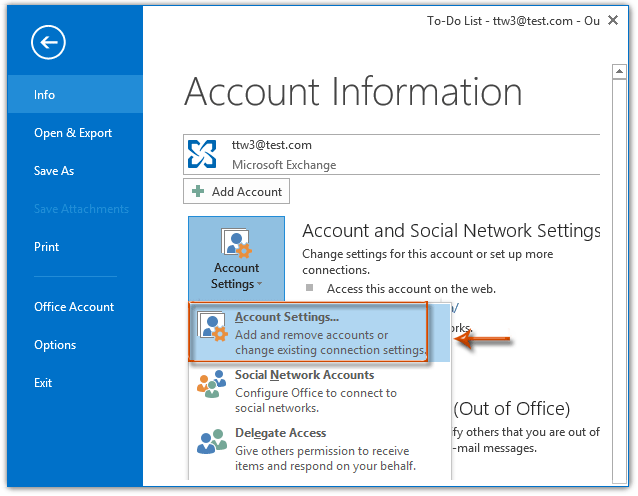
Քայլ 2. Հաշվի կարգավորումների երկխոսության դաշտում անցեք այն Տվյալների Ֆայլեր ներդիրը, կտտացրեք ՝ Outlook- ի տվյալների ֆայլը, որը դուք փոխել եք, ընդգծելու համար և այնուհետև կտտացրեք այն Սահմանեք որպես Default կոճակ Տեսեք էկրանի նկարը.
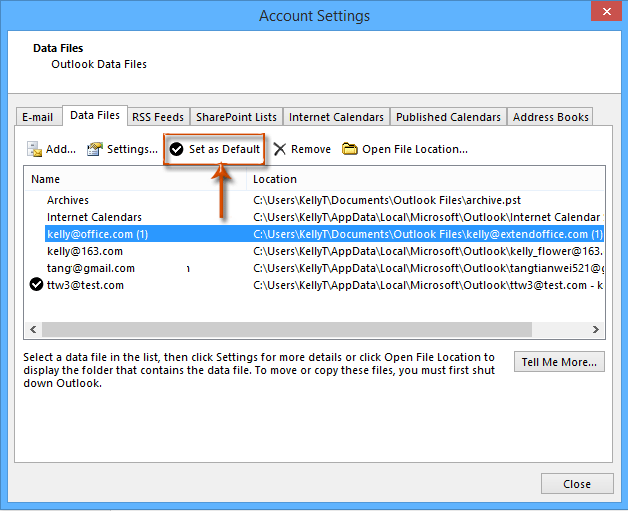
Քայլ 3. Այժմ դուրս է գալիս նախազգուշական երկխոսության տուփ և սեղմեք այն այո կոճակը:
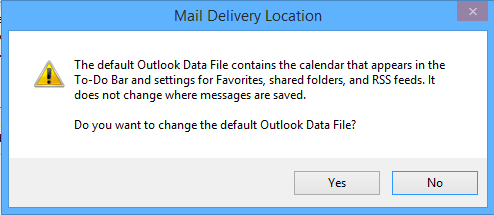
Քայլ 4: Սեղմեք փակել կոճակը ՝ Հաշվի կարգավորումների երկխոսության տուփից դուրս գալու համար:
Նշում: Outlook 2010 և 2007 թվականներում փոխված լռելյայն Outlook տվյալների ֆայլը ուժի մեջ կմտնի հաջորդ անգամ, երբ սկսեք ձեր Outlook- ը:
Այժմ Անելիքների սանդղակում կտեսնեք առաջիկա նշանակումները լռելյայն Outlook տվյալների ֆայլում, որոնք ցուցադրվում են Անելիքների սանդղակում:
Նշում: Անելիքների բարը և դրա վրա նշանակումները կարող եք ցույց տալ հետևյալով ՝
- Outlook 2013-ում կտտացրեք Դիտել > Անելիքների բար, և ստուգեք Օրացույց բացվող ցուցակից;
- Outlook 2010 և 2007 թվականներում կտտացրեք Դիտել > Անելիքների բար, ապա համոզվեք, որ երկուսն էլ սովորական և Հանդիպումներ ստուգվում են բացվող ցուցակում:
Գրասենյակի արտադրողականության լավագույն գործիքները
Outlook- ի համար նախատեսված գործիքներ - Ավելի քան 100 հզոր գործառույթ՝ ձեր Outlook-ը լիցքավորելու համար
🤖 AI Փոստի օգնական: Ակնթարթային պրոֆեսիոնալ նամակներ AI մոգությամբ. մեկ սեղմումով հանճարեղ պատասխաններ, կատարյալ հնչերանգներ, բազմալեզու վարպետություն: Փոխակերպեք էլ. փոստը առանց ջանքերի: ...
📧 Email ավտոմատացում: Գրասենյակից դուրս (հասանելի է POP-ի և IMAP-ի համար) / Ժամանակացույց ուղարկել նամակներ / Ավտոմատ CC/BCC էլփոստ ուղարկելիս կանոններով / Ավտոմատ փոխանցում (Ընդլայնված կանոններ) / Ավտոմատ ավելացնել ողջույնները / Ավտոմատ կերպով բաժանել բազմասերիստացող նամակները առանձին հաղորդագրությունների ...
📨 էլեկտրոնային կառավարման: Հեշտությամբ հիշեք նամակները / Արգելափակել խարդախության նամակները ըստ առարկաների և այլոց / Deleteնջել կրկնօրինակ նամակները / Ընդլայնված որոնում / Համախմբել Թղթապանակները ...
📁 Հավելվածներ Pro: Խմբաքանակի պահպանում / Խմբաքանակի անջատում / Խմբաքանակային կոմպրես / Auto Save- ը / Ավտոմատ անջատում / Ավտոմատ սեղմում ...
🌟 Ինտերֆեյս Magic: 😊Ավելի գեղեցիկ և զով էմոջիներ / Բարձրացրեք ձեր Outlook-ի արտադրողականությունը ներդիրներով դիտումների միջոցով / Նվազագույնի հասցնել Outlook-ը փակելու փոխարեն ...
???? Մեկ սեղմումով Հրաշքներ: Պատասխանել բոլորին մուտքային հավելվածներով / Հակաֆիշինգի էլ. նամակներ / 🕘Ցուցադրել ուղարկողի ժամային գոտին ...
👩🏼🤝👩🏻 Կոնտակտներ և օրացույց: Խմբաքանակի ավելացրեք կոնտակտներ ընտրված էլ / Կոնտակտային խումբը բաժանեք առանձին խմբերի / Հեռացնել ծննդյան հիշեցումները ...
Over 100 Նկարագրություն Սպասեք ձեր հետազոտությանը: Սեղմեք այստեղ՝ ավելին բացահայտելու համար:

